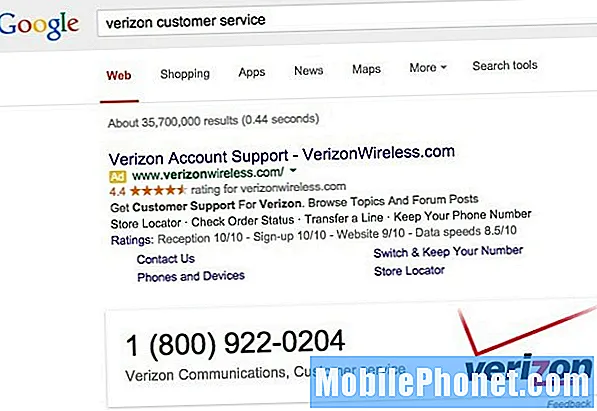المحتوى
- أعد تشغيل جهاز iPhone SE
- قم بتحديث iPhone SE الخاص بك
- احذف ما لا تحتاجه
- وقف التحميل السيارات الخاصة بك
- مسح متصفح ملفات تعريف الارتباط والبيانات
- تقليل الرسوم المتحركة
- قتل تحديث الخلفية
- امسح كل الاعدادت
- تخفيض
- إبدأ من جديد
- تثبيت نظام التشغيل iOS 12.2 لتحسين الأمن
يستمر iPhone SE في الصمود مع تقدمنا إلى عام 2019 ، ولكن العديد من الآخرين يبلغون عن مشكلات في الأداء مع الشركة الرائدة التي يبلغ قطرها 4 بوصات.
لدينا تجربة ممتازة على نظام التشغيل iOS 12 ، لكن مستخدمي iPhone SE يشكون من مجموعة متنوعة من مشاكل الأداء ، بما في ذلك عمليات الإغلاق والتجميد وإعادة التشغيل العامة والتأخير والعشوائية. هذه المشكلات شائعة للغاية وستجدها عبر تشكيلة iPhone من Apple.
إذا بدأ iPhone SE الخاص بك في إظهار التأخير أو إعادة تشغيل نفسه بشكل متكرر ، فلن تحتاج إلى تحديد موعد لرؤية Genius في متجر Apple Store. على الأقل ليس بعد.
هناك فرصة جيدة للغاية لتتمكن من حل مشكلات أدائك من منزلك أو مكتبك في غضون دقائق أو حتى ثوانٍ.
في هذا الدليل ، سنعرض لك بعض الطرق لإصلاح مشكلات أداء iPhone SE في حالة ظهورها بعد تحديث نظام التشغيل iOS أو تجاوزه تمامًا.
أعد تشغيل جهاز iPhone SE
إذا بدأت تلاحظ مشاكل الأداء مثل التأخر والاعتقال ، فحاول إعادة تشغيل جهاز iPhone SE. استمر في الضغط على زر الطاقة ، ثم حركه لإيقافه ، واتركه لمدة دقيقة أو نحو ذلك ، ثم أعد تشغيله لفحص الأداء.

يمكنك أيضًا محاولة إعادة تعيين الهاتف الذي يتم عن طريق الضغط باستمرار على زر الطاقة وزر الصفحة الرئيسية في نفس الوقت حتى يظهر شعار Apple.
قم بتحديث iPhone SE الخاص بك
إذا كنت تستخدم إصدارًا قديمًا من نظام التشغيل iOS ، ففكر في تنزيل أحدث البرامج على جهاز iPhone SE.
للتحقق من إصدار نظام التشغيل iOS الذي تستخدمه حاليًا ، انتقل إلى الإعدادات> حول> وتحقق من الإصدار. إذا لم تكن تقوم بتشغيل آخر تحديث ، فستحتاج إلى تثبيت البرنامج.
للقيام بذلك ، توجه إلى الإعدادات> عام> تحديث البرنامج. في حالة توفر تحديث جديد ، سيُطلب منك تنزيل البرنامج وتثبيته.
تأكد من قراءة المراجعات قبل اتخاذ الخطوة.
احذف ما لا تحتاجه
إذا كنت تمتلك جهاز iPhone SE الخاص بك لفترة ، فمن المحتمل أنك قد جمعت الكثير من البيانات على محرك الأقراص الثابت الداخلي لجهازك. الصور ومقاطع الفيديو والتطبيقات والأشياء من هذا القبيل.
بعض الناس يجيدون فعلاً الحفاظ على محرك الأقراص الصلبة في أجهزتهم نظيفة ، والبعض الآخر ليس جيدًا. إذا وقعت في الفئة الأخيرة ، فقد حان الوقت لفحص محتويات هاتفك لأن الفوضى يمكن أن تبطئ جهاز iPhone الخاص بك.
للقيام بذلك ، توجه إلى إعدادات iPhone SE وانقر على تخزين iPhone. هناك ، سوف تحصل على نظرة مفصلة على ما يشغل مساحة على جهازك. النزول في القائمة وتحديد ما يجب الاحتفاظ به وماذا يجب حذفه. ستندهش من مساحة الرسائل ومقاطع الفيديو التي تشغلها على هاتفك.
إذا كنت تقوم بتشغيل إصدار أحدث من iOS 12 على جهاز iPhone SE ، فستحصل أيضًا على بعض التوصيات الشخصية حول كيفية توفير مساحة على جهازك.
وقف التحميل السيارات الخاصة بك
تكون التحديثات التلقائية مفيدة للغاية إذا كنت تشعر بالضيق بشأن تحديث التطبيقات والخدمات الخاصة بك بأحدث الميزات والإصلاحات. التنزيلات التلقائية مفيدة ، لكن يمكنها أيضًا إبطاء هاتفك.
إذا كنت لا تمانع في تحديث تطبيقاتك يدويًا على متجر التطبيقات ، فحاول تعطيل التنزيلات التلقائية على جهاز iPhone SE ومعرفة ما إذا كنت تحصل على دفعة.
توجه إلى تطبيق الإعدادات> iTunes & App Store. بمجرد وصولك إلى هناك ، يمكنك إيقاف تشغيل "التحديثات" ، الموجود في قسم "التنزيلات التلقائية".
يمكنك تبديل الخيارات الأخرى أيضًا. يمكنك دائمًا إعادة تشغيلها لاحقًا.
مسح متصفح ملفات تعريف الارتباط والبيانات
سيؤدي مسح ملفات تعريف الارتباط والبيانات في المتصفح الخاص بك إلى تحرير الذاكرة مما قد يساعد على تسريع جهاز iPhone SE.
إذا كنت تستخدم Safari على جهاز iPhone SE ، فانتقل إلى الإعدادات> Safari> وانتقل إلى "مسح المحفوظات وبيانات موقع الويب". إعطائها الصنبور.
يؤدي النقر فوق هذا الزر إلى إزالة سجل التصفح وملفات تعريف الارتباط والبيانات الأخرى من Safari. سيتم أيضًا محو السجل من أي أجهزة أخرى مسجلة في حساب iCloud الخاص بك. إذا كان هذا يبدو جيدًا لك ، فانقر فوق مسح المحفوظات والبيانات مرة أخرى.
إذا كنت تستخدم Google Chrome على جهاز iPhone SE ، فستحتاج إلى التوجه إلى Chrome والنقر على الدوائر الأفقية الثلاث في الركن الأيمن السفلي.
ستظهر نافذة منبثقة. من هناك ، انقر فوق إعدادات> الخصوصية> مسح بيانات التصفح. يمكنك الآن تحديد ما تريد حذفه من جهازك.
إذا كنت تلاحظ تأخرًا خطيرًا في جهاز iPhone SE ، فقد ترغب في التخلص من كل شيء. للقيام بذلك ، حددهم جميعًا ، ثم انقر فوق مسح بيانات التصفح.
تقليل الرسوم المتحركة
الرسوم المتحركة لجهاز iPhone SE أنيقة ، ولكن تقليل حجمها يمكن أن يساعد في تحسين أداء جهازك.
إذا أصبحت الرسوم المتحركة على جهاز iPhone SE فجأة متقلبة أو بطيئة ، فانتقل إلى تطبيق الإعدادات> عام> إمكانية الوصول وقم بتشغيل "تقليل الحركة".
نوصي أيضًا بتقليل تأثيرات التمويه والشفافية على جهازك. لإنجاز ذلك ، توجه إلى الإعدادات> عام> إمكانية الوصول> اضغط على "زيادة التباين" ثم انقر فوق التبديل لتشغيل وظيفة "تقليل الشفافية".
سيشعر البرنامج مختلفًا بعض الشيء ، لكنه يعد تكلفة بسيطة لتحسين الأداء.
قتل تحديث الخلفية
إذا تم تمكين تحديث التطبيق في الخلفية ، فسيعمل iPhone SE على إبقاء تطبيقاتك محدثة ببيانات جديدة. إنها ميزة رائعة ، ولكن ربما لا تحتاج إلى تشغيلها لجميع تطبيقاتك.
إذا كنت لا تريد أو تحتاج إلى تطبيقات تعمل في الخلفية ، فأوقف تشغيل هذه الميزة. يمكنك إيقاف تشغيله تمامًا أو يمكنك تشغيل قائمة وتشغيلها على أساس كل حالة على حدة.
لإنجاز هذا الأمر في الإعدادات> عام> تحديث تطبيق الخلفية وتبديل الخلفية. إذا كنت تفضل الاختيار والاختيار ، فستحتاج إلى النزول بقائمة التطبيقات وإيقاف تشغيلها أو واحدة تلو الأخرى.
امسح كل الاعدادت
إذا لم تنجح أي من هذه العلاجات ، فحاول إعادة ضبط إعدادات iPhone SE إلى الإعدادات الافتراضية للمصنع. للقيام بذلك ، توجه إلى الإعدادات> عام> إعادة تعيين> وحدد إعادة تعيين جميع الإعدادات في الجزء العلوي.

قبل القيام بذلك ، تأكد من توفر كلمات مرور Wi-Fi الخاصة بك. سيؤدي ذلك إلى نسيان iPhone SE اتصالاته المعروفة.
تخفيض
إذا كان الإصدار الحالي من iOS يتعامل مع جهاز iPhone SE بشكل سيء ، فيمكنك محاولة الرجوع إلى إصدار أقدم على افتراض توفر إصدار.
إذا كنت على ما يرام من القائمة المنسدلة ، ألق نظرة على دليلنا لتخفيض تصنيف iOS. سوف تمسك يدك خلال العملية بأكملها.
إبدأ من جديد
تعد عملية مسح جهاز iPhone SE والبدء من جديد عملية شاقة ، ولكن يمكن أن يكون لها تأثير كبير على الأداء العام لجهازك.
قبل إجراء هذه الخطوة ، تأكد من نسخ بياناتك احتياطيًا بشكل صحيح عبر خدمة iTunes أو iCloud من Apple. بهذه الطريقة ، إذا لم ترى أي تحسينات ، فيمكنك الاستعادة بسهولة من نسخة احتياطية.
بمجرد إجراء نسخة احتياطية مناسبة ، توجه إلى إعدادات iPhone SE> إعادة تعيين> محو كل المحتوى والإعدادات واحصل على الكرة.
4 أسباب لعدم تثبيت iOS 12.2 و 9 أسباب يجب عليك